CanoScan D1250U2 wieder flott machen
Samstag, 3. März 2012 | Autor: Nico
ACHTUNG! Nachmachen auf eigene Gefahr. Zieht vor Basteleien den Stecker heraus – bastelt nicht an Platinen rum, die unter Spannung stehen!
Mir wurde vor einer Weile ein alten Scanner überlassen. Eine tolle Sache eigentlich, denn einen Scanner kann man ja immer gebrauchen! Leider ging das Teil nicht. Das heißt: Am Anfang schon… so halb. Ein großes Problem war, einen Treiber zu finden. Irgendwie lief er dann irgendwann, brauchte aber einige Anläufe, bevor er einen „erfolgreichen“ Durchlauf hin bekam und ein Bild ausspuckte:
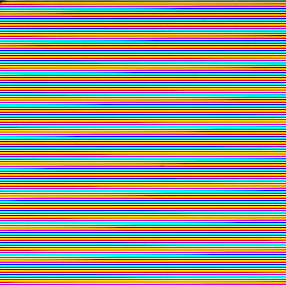
Bunte Streifen obwohl nichts im Scanner liegt – schlecht.
Okayyyy… das kann nicht gesund sein.
Während ich noch probiert habe, ob man das mit Photoshop wegfiltern kann (kann man übrigens nicht), stieg der Scanner völlig aus. Beim nächsten Lauf hielt er einfach an–
…
keinerlei Reaktion. Super! :/
Reparatur
Plan A
Ein Jahr und einen Lötkurs später, wollte ich schauen, ob man das Ding vielleicht doch noch reparieren kann. Wäre ja gelacht! Und bei der LED-Lampe hatte ich ja auch schon Glück gehabt! Ursprünglich vermutete ich die Elektronik im Scanner, aber letztlich fand ich es einfacher, von vorne anzufangen – beim Netzteil. Also Multimeter raus und geschaut, ob am Scanner-Stecker überhaupt noch Spannung anliegt.
 Der Stecker. Über der entsprechenden Dose am Scanner ist die Spannung und Polung notiert. Die +12V liegen innen an dem Stift an, außen ist Masse.
Der Stecker. Über der entsprechenden Dose am Scanner ist die Spannung und Polung notiert. Die +12V liegen innen an dem Stift an, außen ist Masse.
Ha! Null Volt! Fehlerquelle gefunden! Nächste Station: Netzteil öffnen. Hm.. ja öhm. Die Dinger sind ja eigentlich nicht zum Öffnen gedacht, haben gleich gar keine Schrauben. Aaaaber nach ganz viel gutem Zureden, Streicheleinheiten und Manipulationen von geradezu chirurgischer Präzision … habe ich beschlossen das Ding mit Stechbeitel und Hammer brutal aufzubrechen. Ein paar Mal auf die Grenze zwischen beiden Gehäuseteilen eingewirkt, sprang es endlich auseinander – überraschenderweise sogar ohne größere Beschädigungen!
 Das Netzteil ist nur zusammengesteckt und verklebt. Das Öffnen ist nicht vorgesehen – aus gutem Grund, denn drinnen liegen schließlich 230V Wechselstrom an!
Das Netzteil ist nur zusammengesteckt und verklebt. Das Öffnen ist nicht vorgesehen – aus gutem Grund, denn drinnen liegen schließlich 230V Wechselstrom an!
Innen sieht man schon das Malheur: Braune Suppe überall! Die kommt von einem ausgelaufenen Kondensator. Offenbar sind Kondensatoren heutzutage einer der Hauptgründe für defekte PC-Elektronik. Dazu gibt es übrigens auf Wikibooks einen sehr schönen Artikel „Warum altern Computer?“
 Braune Suppe – auch für den Laien gut als Mangel zu erkennen 😉
Braune Suppe – auch für den Laien gut als Mangel zu erkennen 😉
 Die Platine von oben. Der Kondensator oben rechts (die metallene Oberseite des braunen Zylinders) ist ausgelaufen.
Die Platine von oben. Der Kondensator oben rechts (die metallene Oberseite des braunen Zylinders) ist ausgelaufen.
 Ruhe in Frieden, kleiner Elko :,(
Ruhe in Frieden, kleiner Elko :,(
WARNUNG: Auf der Platine befindet sich ein flacher Kühlkörper. Dieser fungiert gleichzeitig als Leiterbahn, sprich, steht ggf. unter Strom!
Es handelt sich hier übrigens um ein Schaltnetzteil. Das ist im Wesentlichen eine effizienzgesteigerte Modifikation des Wald-und-Wiesen-Transformators aus dem Physikunterricht.
Meine erste Idee zur Lösung des Problems war natürlich, den Kondensator auszutauschen. Also das Ding herausgelötet1 und ab zu Conrad: „Ich hätte gerne diesen Kondensator in ganz“. Zack! Schon hat man für 60cent einen neuen Kondensator! Ehrlich gesagt kam ich mir da etwas schäbig vor. Das Heraussuchen und Verpacken in die Anti-Diebstahl-Plastikkiste hat sicher mehr Personalkosten verursacht, als es Conrad einbringt.
Leider hat der neue Elko auch nichts gebracht. Offenbar hat es, als der Kondensator aushauchte, noch mindestens zwei Transistoren mit in den Tod gerissen. Das kann man mit der Diodenmessfunktion des Multimeters testen, wie mir ein in Elektrotechnik bewanderterer Kollege erzählte. Eigentlich peinlich, dass ich sowas selbst nicht weiß. Aber da fehlt mir einfach die praktische Erfahrung – wird schon noch 🙂
Da ich nicht wirklich Lust hatte, nacheinander alle möglichen Transistoren und womöglich anderes Zeug rauszulöten und neu zu kaufen, habe ich mich für Plan B entschieden.
Plan B
Der Scanner nimmt ja +12V Gleichstrom, hm? PC-Netzteile liefern ihren Strom teilweise über sogenannte Molex-Stecker, die über eine ihrer vier Adern +12V Gleichstrom ausspucken 🙂 Alles was man also tun muss, ist, das Gleichstrom-Kabel von der Platine abzulöten und dessen Enden stattdessen an so einen Molex zu löten! Man muss lediglich auf die richtige Polung achten. Auf meiner Platine war die +12V-Ader die äußere von beiden. Die Ader für Masse/Minus war 1cm im Inneren der Platine angelötet:
Das Plus-Ende kommt an den gelben Anschluss; das andere an einen der schwarzen Anschlüsse des Molex.
Ich habe die Kabelenden nicht direkt an einen Stecker im Rechner gelötet, sondern an so eine Art Verlängerungsstück, das aus diversen Gründen bei Netzteilen mit dabei ist. So kann ich mein Kabel im Zweifelsfall auch einfach wieder abstöpseln 🙂
 Nun noch im Rechner anschließen, das Kabel irgendwo geschickt aus dem Gehäuse herausführen und BÄM hat der Scanner wieder Saft und wartet auf weitere Anweisungen 🙂
Nun noch im Rechner anschließen, das Kabel irgendwo geschickt aus dem Gehäuse herausführen und BÄM hat der Scanner wieder Saft und wartet auf weitere Anweisungen 🙂
Software
Es gibt leider keine 64bit-Treiber und auch für den 32bit-Treiber würde ich nicht wetten, dass er auf Systemen neuer als Windows XP läuft. Ohne passenden Treiber bekommt man diverse seltsame Fehlermeldungen wie „Zu wenig Speicher. Erhöhen Sie den verfügbaren Speicher. Der Scanner-Treiber wird geschlossen.“
Die Lösung für Leute, die kein Windows XP mehr betreiben: Eine virtuelle Maschine nehmen! Wer Windows 7 benutzt, kann sich möglicherweise (hängt von der Edition ab), XP Mode herunterladen! Das ist eine kostenlose offiziell von Microsoft angebotene virtuelle Maschine, auf der eben Windows XP läuft. Diese Option habe ich gewählt. Alternativ kann man sich die VirtualBox herunterladen, auf der man ein altes XP installieren kann – sofern man noch irgendwo eine alte Installations-CD findet.
Der neueste Treiber hat die Nummer 6.3.3 und ist auf der Canon-Website herunterzuladen: Deutsche Version, Englische Version, Übersicht über alle Downloads (man musste übrigens unter „andere Modelle“ suchen, statt „Scanner“). Die Toolbox bekommt man auch dort, braucht man aber nicht, wenn man direkt aus anderen Programmen heraus scannt.
XP sollte das neue Gerät automatisch erkennen, sobald man es in der Virtuellen Maschine „angeschlossen“ hat. Im XP-Mode geht das über das USB-Menü in der blauen Leiste; in der VirtualBox im Geräte-Menü in der Menüleiste. Falls es das nicht tut, ist in diesem Screenshot aufgezeigt, wie man unter XP neue Treiber installiert:
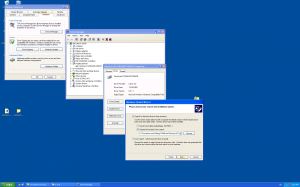 Start > Rechtsklick My Computer/Arbeitsplatz > Properties/Eigenschaften und dann dem Screenshot folgen.
Start > Rechtsklick My Computer/Arbeitsplatz > Properties/Eigenschaften und dann dem Screenshot folgen.
Jetzt müsste der Treiber funktionieren!
Wenn man das ScanGear-Programm benutzt, sollte man noch ein Häkchen setzen bei: „Für erweiterte Einstellungen Scanner-Treiber benutzen“. Tut man dies nicht, hält der Scanner sich bis ans Ende der Tage mit der Lichtkorrektur auf. Aber wenn man den Haken setzt, klappt es recht zügig. Wobei ich mich durchaus auch an Wartezeiten um die zwei Minuten erinnern kann – das war wohl nie eine Stärke dieses Modells. Aber spätestens bei 10 Minuten ist was faul.
Fertig! Jetzt sollte alles laufen! Ich hoffe, ich konnte helfen! Für Fragen, Lob und Kritik stehen die Kommentare offen! 🙂
- Tipp: Zusammengedrückte Pinzette unter’s Bauteil. So muss man nicht selbst während des Lötens am Bauteil ziehen. ↩
Thema: DIY | 2 Kommentare




